两分钟让你学会手绘思维导图
教你简易制作思维导图的画法

教你简易制作思维导图的画法作为有效的知识可视化工具,思维导图越来越受到人们的关注,如何简易制作思维导图的呢?本文是小编整理教你简易制作思维导图的资料,仅供参考。
教你简易制作思维导图l 浏览(10分钟)详细阅读一本书之前,首先要大致浏览一下全书。
最好的办法是先看看封面和背页,再看看目录,然后翻动全书几次,把握住对全书的“感觉”。
然后取一张大纸,或者用一张思维导图专用纸,画一个中央图,把书的主题或者书名总结上去。
如果书的封面和内页里有特别引人注目的彩色图象,不妨使用这个图象。
如果你对会从中央图象发散出去的主干有非常合理的把握,不妨同时画上主干。
它们经常是与全书的主要篇章或者章节相符合的,也符合你阅读该书的目的。
在开始制作思维导图的早期阶段,你是在给自己的大脑一个中心的焦点和基本的结构,在这个框架里面,它可以把所有从研究这本书得来的全部信息综合起来。
2 设定时间和总量目标(5分钟)根据你的学习目标,根据该书的内容和困难水平,和你已经具有的知识总量,决定你将花在本书全部任务上的全部时间,以及每个学习期间所包含的内容。
3 把对该话题现存的知识用思维导图画下来(10分钟)现在,扔下书本和你刚画的思维导图,拿过几张纸来,以尽量快的速度画一张速射思维导图,把你对于即将去研究的课题已有的知识画出来。
这包括你在前面翻阅本书时得到的任何信息,加上总体的知识,或者在你的一生中得到的所有与该课题有关的任何信息。
大部分人都很高兴而且很惊讶地发现,他们对一些课题已经具备的知识比他们预想的多得多。
这个练习还能把合适的联想或者“铁锚架”带到大脑的表层来,并让它按照你正在研究的话题的方向运动下去,因而显示出很大的用途。
它还可以让你看出自己知识领域里的强项和弱项,让你知道哪些方面的知识是需要进一步弥补的。
4 给目标下个定义并用思维导图画出来(5分钟)在这个阶段,你可以用不同的颜色在刚刚完成的知识思维导图上增加一些内容,或者重新拿一张新纸,再做一次快速思维导图速射,说明你学习本书的目标。
让你快速画出漂亮有创意的手绘思维导图

让你快速画出漂亮有创意的手绘思维导图
爱美之心人皆有之,思维导图也不例外。
举个简单的例子:两张相同内容的思维导图,一张无论是形状、色彩、线条,还是表现形式上,都非常的精美,给人眼前一亮,能够瞬间吸引你的目光和注意力;而另外一张,仅仅是几个简陋的椭圆形和黑白的色调,难免会让人觉得枯燥、无味。
那么那些漂亮有创意的思维导图到底是怎么画出来的呢?
手绘确实是个不错的方法,可是并非人人都是科班出生,想要画出这艺术般的思维导图并非那么容易,难道非科班出生就不能画出漂亮的思维导图的吗?答案当然是否定的,其实只要工具选好了,普通人照样可以画出这如手绘般的思维导图。
像现在市场上很流行的亿图Mindmaster思维导图软件,就有这个“手绘”功能,可以一键将思维导图做成手绘效果,而且操作也很简单,我们一起来看看是怎么操作的吧。
1、首先,我们用亿图MindMaster思维导图软件的默认主题绘制完整的导图内容。
默认的主题和实际手绘的样式相差太大,我们需要对它进行更换主题。
2、对默认主题进行更换,更换为简单的“线条主题”,即该主题没有任何的图形框架约束,与实际手绘情况类似。
只需点击一下所要的主题,即可替换成功。
该主题清晰明了,色彩鲜明。
接着要继续加粗线条。
3、一般用画笔在白纸上绘画的时候,线条较粗,我们可以通过中心主题的编辑页面进行修改。
依次加粗形状和分支的线条,并将效果设置为“手写效果”。
4、软件默认的字体是宋体,但是宋体一般用于电脑显示和打印效果,和实际手写效果相差太大。
可以全选文字后,修改成其他的手写字体,便可大功告成。
怎么样,是不是很方便呢?赶快自己动手来试试吧!。
思维导图要怎么绘制基本绘画步骤是什么

思维导图要怎么绘制基本绘画步骤是什么思维导图又叫心智图,是表达发射性思维的有效的图形思维工具,它简单却又极其有效,是一种革命性的思维工具。
你想知道怎么绘制你的思维导图吗?下面是店铺为大家介绍的关于思维导图的基本画法步骤,欢迎大家参考和学习。
1、思维导图绘制过程绘制思维导图并不像你想象的那样复杂,正如成功并不像你想象的那样困难一样。
思维导图绘制工具:你只需准备好下面提到的东西,就可以开始画了。
1、A4白纸一张;2、彩色水笔和铅笔;3、你的大脑;4、你的想象!思维导图步骤:1、从白纸的中心开始画,周围要留出空白。
从中心开始,会让你大脑的思维能够向任意方向发散出去,自由地、以自然的方式表达自己。
2、用一幅图像或图画表达你的中心思想。
“一幅图画抵得上上千个词汇”。
它可以让你充分发挥想象力。
一幅代表中心思想的图画越生动有趣,就越能使你集中注意力,集中思想,让你的大脑更加兴奋!3、绘图时尽可能地使用多种颜色。
颜色和图像一样能让你的大脑兴奋。
它能让你的思维导图增添跳跃感和生命力,为你的创造性思维增添巨大的能量,此外,自由地使用颜色绘画本身也非常有趣!4、连接中心图像和主要分枝,然后再连接主要分枝和二级分枝,接着再连二级分枝和三级分枝,依次类推。
所有大脑都是通过联想来工作的。
把分枝连接起来,你会很容易地理解和记住更多的东西。
这就像一棵茁壮生长的大树,树杈从主干生出,向四面八方发散。
假如主干和主要分枝、或是主要分枝和更小的分枝以及分枝末梢之间有断裂,那么整幅图就无法气韵流畅!记住,连接起来非常重要!5、用美丽的曲线连接,永远不要使用直线连接。
你的大脑会对直线感到厌烦。
曲线和分枝,就像大树的枝杈一样,更能吸引你的眼球。
要知道,曲线更符合自然,具有更多的美的因素。
6、每条线上注明一个关键词。
思维导图并不完全排斥文字,它更多地是强调融图像与文字的功能于一体。
一个关键词会使你的思维导图更加醒目,更为清晰。
每一个词汇和图形都像一个母体,繁殖出与它自己相关的、互相联系的一系列“子代”。
数学思维导图怎么画?送你思维导图入门篇教程

数学思维导图怎么画?送你思维导图入门
篇教程
导语:
思维导图怎么画?其实绘制过程并不困难,最重要的是选择一款好用的思维导图软件!究竟有什么软件可以画图呢?其实国产的思维导图软件,就可以满足新手的绘制要求。
本文推荐的软件,它操作极其简单,没有复杂的界面,让人很容易上手。
什么软件制作思维导图简单?
MindMaster思维导图软件,这是一款新出的优秀国产软件,操作十分符合国人的习惯,对新手也十分友好。
相比传统的手绘模式,用它制作思维导图堪称光速,节省的时间不止一点点。
重点是软件内有一百多套实例模板,可以让你直接套用,十分便捷,还有大量的素材可供添加,让你不仅能快速制作一张思维导图,还能快速的制作一张精致的思维导图。
免费获取MindMaster思维导图软件:/mindmaster/
零基础如何使用MindMaster快速绘制思维导图
1、首先从亿图官网将MindMaster下载到电脑上。
2、然后打开MindMaster,点击“新建”,选择任意模板进入绘图界面。
3、接着选择主题后用鼠标双击即可进行编辑修改内容,如果要添加子主题可以通过上方的菜单栏进行添加或者使用快捷键进行添加。
4、当然,你还可以在思维导图中插入一些可爱的表情、剪贴画、超链接、图片、注释、评论等等。
5、在右边也可以一键更换思维导图的主题风格样式,共有上百种风格可以自由选择,十分便捷。
6、最后要将画好的思维导图保存起来,点击“文件”----“导出和发送”即可将思维导图保存为想要的格式了。
获取更多思维导图软件图文教程:/mindmaster/tutorial/。
思维导图操作步骤(最权威)

26
a
思维导图的危险区(3)
之三:认为“乱七八糟”的思维导图不好
27
a
思维导图的危险区(4)
之四:对思维导图产生一种消极的情感反应
需要修改 重画
28
a
思维导图3A指令
接受(Accept)
严格按照思维导图规则,尽量惟妙惟肖地模仿给 定的范式
应用(Apply)
多练习,把思维导图的所有绘制原则都用进去, 建立自己的思维导图风格
适应(Adapt)
不断的发展自己的思维导图技巧
29
a
思维导图应用
30
a
思维导图用于笔记&复习
31
a
思维导图用于写作
32
a
思维导图用于演讲
33
a
思维导图用于写作演讲之核心思想—— 金字塔原理
想清楚、说明白
34
a
金字塔原理
试验1 思考的逻辑
35
a
试验2 思考的逻辑
葡萄 桔子 牛奶 黄油 土豆 苹果 鸡蛋 酸奶 黄油
4
a
3. 在绘制过程中使用颜色。
为什么? 因为颜色和图像一样能让你的大脑兴奋。颜色能给 你的思维导图增添跳跃感和生命力,为你的创造性 思维增添巨大的能量,而且,它很有趣!
5
a
4. 将中心图像和主要分支连接起来,然后 把主要分支和二极分支连接起来,再把三极 分支和二极分支连接起来,依此类推。
为什么?因为,如你所知,你的大脑是通过联想来思维的。如果你把分支连 接起来,你会更容易地理解和记住许多东西。把主要分支连接起来,同时也 创建了你思维的基本结构。这和自然界中大树的形状极为相似,树枝从主干 生出,向四面八方发散。假如大树的主干和主要分支、或主要分支和更小的 分支以及分支末梢之 间有断裂,那么它就会出现问题!如果你的思维导图没 有连线,一切(特别是你的记忆和学习过程)都会崩溃。连接起来!
张兵导图:思维导图快速入门
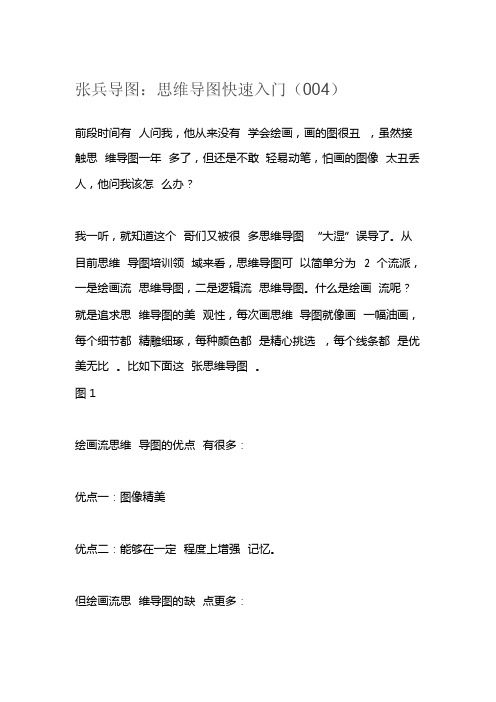
张兵导图:思维导图快速入门(004)前段时间有人问我,他从来没有学会绘画,画的图很丑,虽然接触思维导图一年多了,但还是不敢轻易动笔,怕画的图像太丑丢人,他问我该怎么办?我一听,就知道这个哥们又被很多思维导图“大湿”误导了。
从目前思维导图培训领域来看,思维导图可以简单分为2个流派,一是绘画流思维导图,二是逻辑流思维导图。
什么是绘画流呢?就是追求思维导图的美观性,每次画思维导图就像画一幅油画,每个细节都精雕细琢,每种颜色都是精心挑选,每个线条都是优美无比。
比如下面这张思维导图。
图1绘画流思维导图的优点有很多:优点一:图像精美优点二:能够在一定程度上增强记忆。
但绘画流思维导图的缺点更多:缺点一:浪费时间。
比如上面这幅思维导图,手绘至少需要30分钟左右,但如果我用软件来绘制的话,只需要不到3分钟就能搞定。
太浪费时间了。
缺点二:浪费灵感。
我们在绘制思维导图的过程中,会经常蹦出很多灵感,手绘的速度太慢,等你正琢磨该选什么颜色的时候,灵感就直接溜走了。
缺点三:不利于传播。
画思维导图有2种用途,一是画给自己看,二是画给别人看,思维导图作为一种非常优秀的idea传播工具,很重要的一个用途就是与别人交流。
手绘的思维导图固然精美,但这种纸质的导图不利于传播。
如果是软件绘制的思维导图就很容易在互联网上传播。
缺点四:不利于修改。
在绘制思维导图的过程中,如果发现中途有什么错误,要么就是推倒重来,要么就是来回修改,这样的效率太低了。
缺点五:重美观轻逻辑。
在《思维导图的原理》一文中,我们知道思维导图的关键是其中的逻辑,而不是思维导图的外观,如果把大部分时间都花在绘制精美的思维导图上,这会误导很多人,以为靠着绘制漂亮的思维导图就能增强记忆力。
思维导图怎么画好看?两分钟快速绘制精美思维导图的技巧
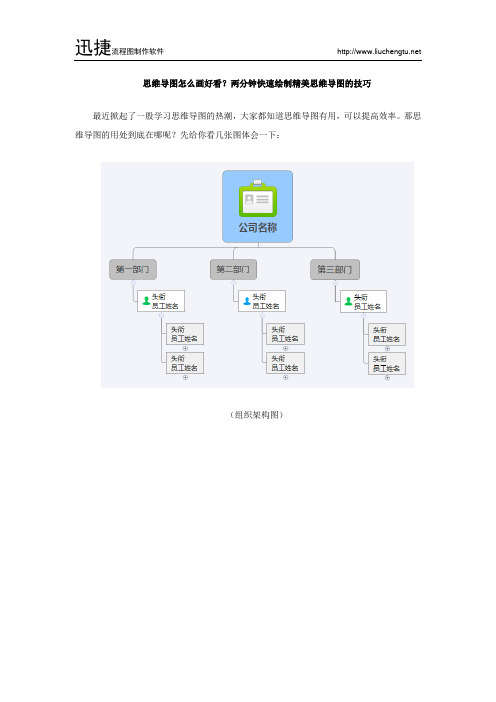
思维导图怎么画好看?两分钟快速绘制精美思维导图的技巧
最近掀起了一股学习思维导图的热潮,大家都知道思维导图有用,可以提高效率。
那思维导图的用处到底在哪呢?先给你看几张图体会一下:
(组织架构图)
(会议流程图)
看到没有,很神奇吧!原本复杂的组织架构、会议流程,经由思维导图这么展示,是不是变得井井有条、一目了然了呢?思维导图就是这样的作用,帮助你理清一件事情的思路与全貌。
那怎样绘制思维导图呢?思维导图怎么画好看?
先回答第一个问题。
一般绘制思维导图有两种方法:手绘和用软件画。
第二个问题:思维导图怎么画好看?如果你是一位手绘达人,完全可以自己手绘思维导图,但在画的时候注意理清思路,不要拘泥于画思维导图的表面。
如果你手绘不是很好,那么建议你用软件绘制思维导图,既省事又好看。
上图是我经常用的一款思维导图软件——“迅捷流程图制作软件”,下面我来简单谈下它的用法。
1、打开“迅捷流程图制作软件”,单击“创建新图表”选项,选择创建空白图表。
2、在左侧面板中可选择图形素材,将图形素材拖动到图表上即可完成创建。
3、双击图形素材即可开始输入文字,并在右侧面板对文字进行样式选择。
4、选中图形素材,长按它旁边的淡蓝色三角形,拖动到另外的图形那里可以建立一条连接线。
以上便是绘制一张思维导图的基础步骤,总共只有4步,非常快速、简单!还有其他的操作可以具体情况具体分析,目前来讲掌握这4步就可绘制大部分的思维导图了。
漂亮有创意的思维导图是怎么画出来的?两分钟轻松掌握绘制方法
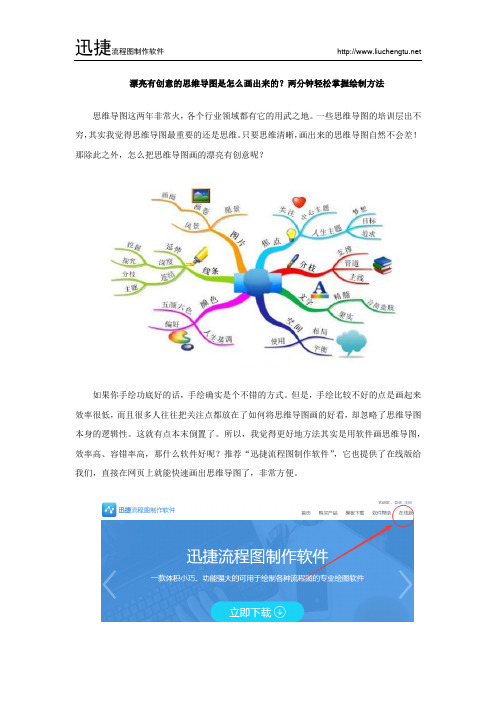
漂亮有创意的思维导图是怎么画出来的?两分钟轻松掌握绘制方法
思维导图这两年非常火,各个行业领域都有它的用武之地。
一些思维导图的培训层出不穷,其实我觉得思维导图最重要的还是思维。
只要思维清晰,画出来的思维导图自然不会差!那除此之外,怎么把思维导图画的漂亮有创意呢?
如果你手绘功底好的话,手绘确实是个不错的方式。
但是,手绘比较不好的点是画起来效率很低,而且很多人往往把关注点都放在了如何将思维导图画的好看,却忽略了思维导图本身的逻辑性。
这就有点本末倒置了。
所以,我觉得更好地方法其实是用软件画思维导图,效率高、容错率高,那什么软件好呢?推荐“迅捷流程图制作软件”,它也提供了在线版给我们,直接在网页上就能快速画出思维导图了,非常方便。
进入迅捷流程图制作软件官网后,点击“在线版”按钮,会弹出一个创建图表的界面。
接下来选择图表模板,这个非常重要,选择一个合适的模板可以让你画思维导图事半功倍。
但这里我们就先创建个空白模板好了。
下面一步是在空白图表中创建个图形:
如上所示,在左侧有个面板会提供很多图形,点击即可创建。
选中创建的图形,会看到它周围有蓝色三角形,这些三角形可以帮助你在两个图形间建立连接线。
选中图形还可以在右侧设置它的样式。
最后,双击图形可以在内部填充文本,右侧还可以设置文本的格式。
以上就是画思维导图的基础步骤了,也许你觉得这样的思维导图并不漂亮,但如果你用
上这些模板就不一样了:
最后说一句:切莫沉醉于思维导图的美观性,确保自己画出来的思维导图逻辑清晰才是最重要的。
思维导图怎么画又漂亮又快捷

思维导图怎么画又漂亮又快捷
思维导图怎么画又漂亮又快捷大家肯定都想画出色彩斑斓的思维导图,可以是绘画技能比较渣有什么方法可以补救吗?
当然可以,我就找到了一种有效解决方法,使用在线版的迅捷流程图制作软件就可以搞定!有需要的朋友,赶紧过来看看具体是怎么操作的吧!
一、简单绘制思维导图
1、选择添加需要的素材
首先你需要打开进入编辑页面,然后在界面左侧的素材库里挑选需要的素材,只要轻轻一点即可插入选中的素材。
2、输入文本内容
在左侧的“通用”素材库里,同样可以找到你需要的文本框,双击即可自由输入文本内容了。
3、插入连接线
接下来你还要插入连接线,点击连接线就可以看到蓝色的连接点,选中拖动就可以改变连接方向了。
二、思维导图优化设置方法
1、设置元素格式
当你选中某个元素时,就可以在界面右侧窗口里设置填充颜色、线型、大小等格式了。
2、插入图形或剪贴画
在左侧的素材库里,可不仅仅提供简单图像及线条,还有一些常用的剪贴画、标识等图片。
3、设置背景颜色
为了让思维导图更加美观,你还可以点击编辑页面的空白处,再到右侧窗口中,取消“参考线”及“网络”,设置添加背景颜色。
最后可不要忘记点击“保存”,默认的文件格式为XSD。
或者你也可以选择导出保存为其他文件格式。
思维导图入门篇之如何绘制简单漂亮思维导图
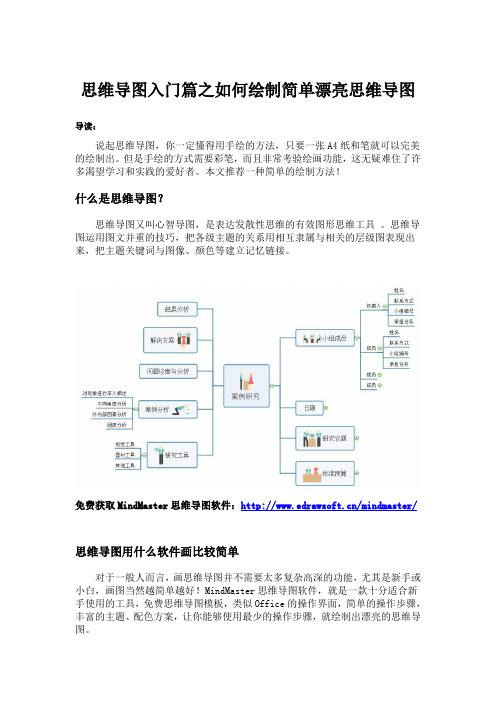
思维导图入门篇之如何绘制简单漂亮思维导图导读:
说起思维导图,你一定懂得用手绘的方法,只要一张A4纸和笔就可以完美的绘制出。
但是手绘的方式需要彩笔,而且非常考验绘画功能,这无疑难住了许多渴望学习和实践的爱好者。
本文推荐一种简单的绘制方法!
什么是思维导图?
思维导图又叫心智导图,是表达发散性思维的有效图形思维工具。
思维导图运用图文并重的技巧,把各级主题的关系用相互隶属与相关的层级图表现出来,把主题关键词与图像、颜色等建立记忆链接。
免费获取MindMaster思维导图软件:/mindmaster/
思维导图用什么软件画比较简单
对于一般人而言,画思维导图并不需要太多复杂高深的功能,尤其是新手或小白,画图当然越简单越好!MindMaster思维导图软件,就是一款十分适合新手使用的工具,免费思维导图模板,类似Office的操作界面,简单的操作步骤,丰富的主题、配色方案,让你能够使用最少的操作步骤,就绘制出漂亮的思维导图。
思维导图超简单绘制步骤
1、首先从亿图官网将MindMaster下载到电脑上。
2、然后打开MindMaster,点击“新建”,选择任意模板进入绘图界面。
3、接着选择主题后用鼠标双击即可进行编辑修改内容,如果要添加子主题可以通过上方的菜单栏进行添加或者使用快捷键进行添加。
4、当然,你还可以在思维导图中插入一些可爱的表情、剪贴画、超链接、图片、注释、评论等等。
5、在右边也可以一键更换思维导图的主题风格样式,共有上百种风格可以自由选择,十分便捷。
6、最后要将画好的思维导图保存起来,点击“文件”----“导出和发送”即可将思维导图保存为想要的格式了。
手把手教你手绘思维导图
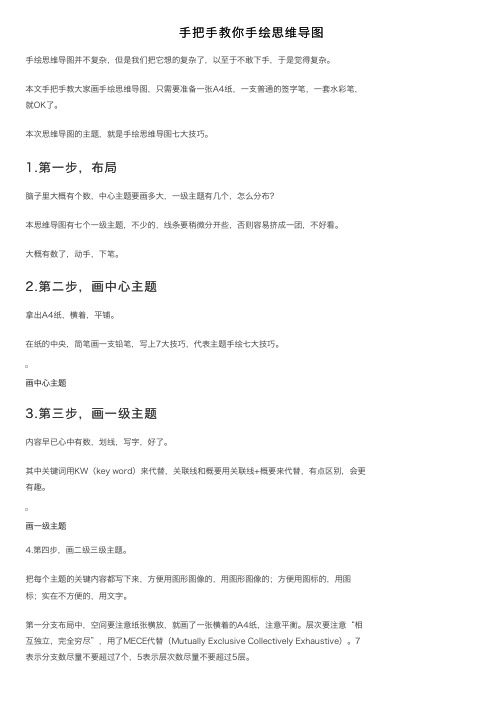
⼿把⼿教你⼿绘思维导图⼿绘思维导图并不复杂,但是我们把它想的复杂了,以⾄于不敢下⼿,于是觉得复杂。
本⽂⼿把⼿教⼤家画⼿绘思维导图,只需要准备⼀张A4纸,⼀⽀普通的签字笔,⼀套⽔彩笔,就OK了。
本次思维导图的主题,就是⼿绘思维导图七⼤技巧。
1.第⼀步,布局脑⼦⾥⼤概有个数,中⼼主题要画多⼤,⼀级主题有⼏个,怎么分布?本思维导图有七个⼀级主题,不少的,线条要稍微分开些,否则容易挤成⼀团,不好看。
⼤概有数了,动⼿,下笔。
2.第⼆步,画中⼼主题拿出A4纸,横着,平铺。
在纸的中央,简笔画⼀⽀铅笔,写上7⼤技巧,代表主题⼿绘七⼤技巧。
画中⼼主题3.第三步,画⼀级主题内容早已⼼中有数,划线,写字,好了。
其中关键词⽤KW(key word)来代替,关联线和概要⽤关联线+概要来代替,有点区别,会更有趣。
画⼀级主题4.第四步,画⼆级三级主题。
把每个主题的关键内容都写下来,⽅便⽤图形图像的,⽤图形图像的;⽅便⽤图标的,⽤图标;实在不⽅便的,⽤⽂字。
第⼀分⽀布局中,空间要注意纸张横放,就画了⼀张横着的A4纸,注意平衡。
层次要注意“相互独⽴,完全穷尽”,⽤了MECE代替(Mutually Exclusive Collectively Exhaustive)。
7表⽰分⽀数尽量不要超过7个,5表⽰层次数尽量不要超过5层。
第⼆分⽀图像中,中⼼图要注意位置在纸张的中⼼,⼤⼩不要超过纸张的1/9,三种颜⾊以上。
插图,注意和主题相关,新奇有趣,能够引起多种感官者为佳。
第三分⽀线条中,第⼀要注意⼀个分⽀⼀种颜⾊,第⼆是离中⼼主题越近线条越粗,我这⾥搞了个不太好看的造型,但是很新奇,容易记住。
尽量⽤曲线,线与线之间不要中断。
第四分⽀KW,代表关键词。
关键词要精选,尽量不超过7个字。
第五分⽀颜⾊,注意冷暖交替,⼀枝⼀⾊,字的颜⾊和线条的颜⾊区分开来,不要⼀样。
第六分⽀图标,有数字、字母、箭头、表情、星星、旗⼦、短语等等。
第七分⽀关联线+概要,是xmind⾥⾯⾮常常⽤的两个⼯具,我觉得挺有必要,也加到七⼤技巧来了。
思维导图怎么做?掌握三个步骤,助力小白们轻松做出思维导图

思维导图怎么做?掌握三个步骤,助力小白们轻松做出思维导图思维导图怎么做?只需要掌握三个步骤,就可以轻松做出来了。
这三个步骤,对于小白们来说,也很实用。
如果对思维导图比较苦恼的话,可以试试哦。
写在前面思维导图的应用可以说是非常广泛的,不仅可以帮助孩子们更好地掌握知识点,也可以帮助爸爸妈妈们提高工作效率。
除了这些,思维导图可以说是在方方面面都可以用到的一种方式。
因为,思维导图本身就是一个人思路的反应,可以起到总结、梳理、帮助记忆的作用。
虽然思维导图比较实用,但是要做的话,可能很多人都感觉有点问题。
因为,看上去挺简单的。
照着别人的样子画吧,发现效果不太理想。
这是因为,这些人只是看到了思维导图的表面,没有掌握核心要点。
也就是说,会做是一方面,做好又是一方面。
要想会做、又想做好的话,就需要从三个步骤要点入手。
今天,咱们就通过这三个步骤来掌握思维导图的做法吧。
思维导图怎么做?1、整理知识点。
在做思维导图之前,一定要先整理好知识点。
而且,在整理知识点的时候,要求全面。
知识点整理全面,是为了做出完整的思维导图。
2、梳理知识点,找出相互之间的关系,然后提炼出关键词。
接上一步,知识点整理完整之后,就需要对知识点进行梳理了。
在梳理知识点的过程中,找出相处之间的关系,然后提炼出关键词。
这些关键词,要起到总结、概括、提炼要点的作用。
关键词没有字数的要求,可以是短词也可以是长尾词。
3、根据关键词,建立思维导图的结构。
关键词整理好之后,就开始建立思维导图的结构了。
所谓结构,就是关键词之间关系的展示。
依照关键词相互之间的关系,确定思维导图的分支。
结束语以上就是关于思维导图怎么做的介绍了,这三个要点,就是做思维导图的要点。
思维导图并不是一次可以做好的,需要反复修改。
修改完之后,也可以跟其他人讨论。
- 1、下载文档前请自行甄别文档内容的完整性,平台不提供额外的编辑、内容补充、找答案等附加服务。
- 2、"仅部分预览"的文档,不可在线预览部分如存在完整性等问题,可反馈申请退款(可完整预览的文档不适用该条件!)。
- 3、如文档侵犯您的权益,请联系客服反馈,我们会尽快为您处理(人工客服工作时间:9:00-18:30)。
两分钟让你学会手绘思维导图
近年来,市面上的思维导图软件犹如雨后春笋,一个个不间断地往上冒。
但是真正好用的软件屈指可数,多数的软件都存在着各种各样的问题,无法满足使用者的所有需求。
思维导图最为传统的画法是在白纸上一笔笔地描绘,运用不同颜色绘制的导图,能够带给人们更为直观的视觉冲击。
而如今绝大多数的思维导图软件,简化了思维导图的绘图过程,也简化了思维导图样式,只留下单一且标准化的框架。
这样的思维导图作品已失去传统导图的魅力,不再光鲜,不再有吸引力。
手绘思维导图有四大好处:
1,随时随地
随时随地都可以画,很方便,对工具依赖小。
2,随心随性
随心随性,想怎样布局就怎样布局,想怎么画就怎么画,想画什么样的线条就画什么样的线条。
3,记忆效果好
手绘思维导图,过程中调用了听觉、视觉、动觉等感官资源,更能让人沉浸其中,更多感官参与能促进记忆效果。
绘制的过程中,因为并不方便,会产生很多情绪,情绪也能促进记忆效果。
4,激发大脑潜能
你在手绘的过程中,大脑会活跃起来,各种各样的想法层出不穷,特别有意思。
《学习的革命》中提到:学习应该是用发散的思维思考总结,而不是总用线性的思维思考。
而思维导图的好处在于它既能促进发散式的思考,又能保证让发散的思维不会离主旨太远。
上学那会经常利用思维导图来帮助记忆各种复杂人物关系,历史信息笔记,但是最近突然觉得必须重新学习使用思维导图。
理由如下:
1、帮助记忆和写作
2、有条理的思维模式
3、整理工作思路
4、列计划和做决定
手绘思维导图七步骤原则
1、从空白纸的中间开始画。
巴赞认为这样可以给大脑更多的思考空间,而不会因为空间不够限制了自己的思维。
2、把核心思想用一张图片来表示。
一张图胜过千言,中心图画越鲜艳有趣,越能吸引自己的注意力,越能专注思考。
3、运用各种颜色。
玩。
【灰姑娘的思维导图】
4、从中心图延伸,把主干和中心图连接起来,然后把二级分支和主干连接起来。
充分利用大脑的联系和联想功能,理清逻辑关系。
5、运用曲线而不是枯燥的直线。
6、每条线只用一个关键词,使思维导图更加有力,以便当信息越来越多时,能够顺利进行下去。
7、创作全程图片多于文字,按照巴赞的计算,一副含有10个小图的思维导图,等同于10000个词汇。
有人问:我不会画画怎么办?
思维导图并不是绘画技术大比拼,思维导图首先要求的是思维和想法,然后才是把思维画成图形或图像。
来看一个小学生的思维导图:
在创作思维导图之前,首先要明确:为什么要作这幅图?它的意义和作用是什么?我要达到的目的是什么?这就叫以始为终的思维方法。
一个能够秒变手绘效果的思维导图软件
亿图思维导图软件MindMaster是由亿图软件公司潜心数年开发的效率类软件,与亿图图示软件中的思维导图功能不同,新产品具备更加强大的编辑功能。
特别值得介绍的是,MindMaster软件可以绘制出如同真实手写一样的效果。
只需一键点击,就能立刻让规则的图形发生少许的偏移,犹如真实的手写效果。
思维导图中的连接线粗细也是可以调节的,由粗到细的线条,分外明显。
经过软件的简单设置,能够明显看到思维导图作品的变化。
MindMaster软件绘制完成的作品,可以即时打印,也可以存储在云空间,或是以网页链接的形式分享给更多的人。
MindMaster软件其他功能如下:
1、拥有大纲功能,可以让文本内容一目了然。
2、丰富的示例符号库,免费添加使用。
3、幻灯片演示功能,可以自由编辑切换。
4、自定义分支和图形样式,让作品更美观。
5、思维导图甘特图同屏显示,更方便更清晰。
